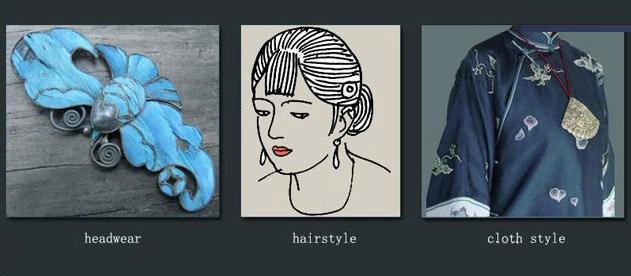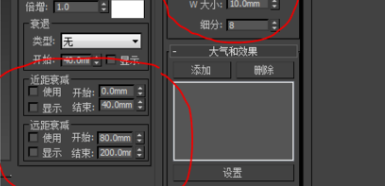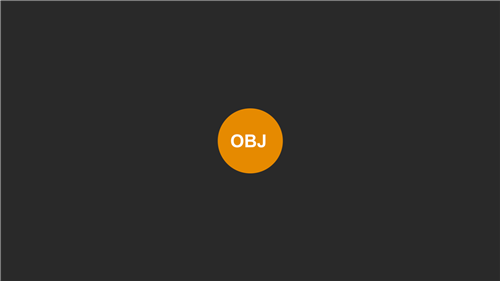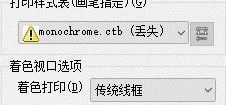3DMAX教您制作在宇宙中遥远的地球模型(3dmax教您制作在宇宙中遥远的地球模型)优质
我们先来看看打造3d模型库地球的具体步骤:
1。单击“创建”图标进入创建命令面板。单击“几何体”按钮。在下拉列表框中选择“标准模型”顶;单击“球体”按钮。在其下方的属性面板中将“分段数”修改为“50”。 2。在“顶部”视图中拖动鼠标新建一个如图1所示的球体“地球”。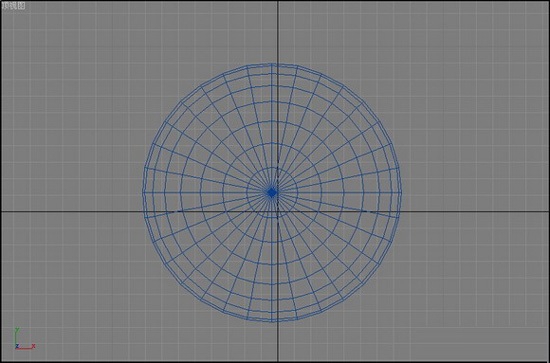
3。单击工具栏中的“材质编辑器”按钮。打开材质编辑器面板。并选择一个样本示例球。 4。单击“漫射旁边的小方块按钮打开“材质/贴图浏览器”面板。选择“选择目录”栏中的“新建”单选框。在其右边的材质库列表中双击“位图”贴图。选择图所示图片。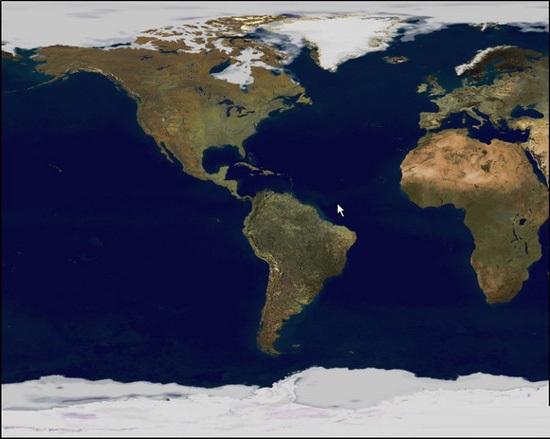
5。选择球体将材质赋予地球。单击“快速渲染”按钮。渲染后效果如图。
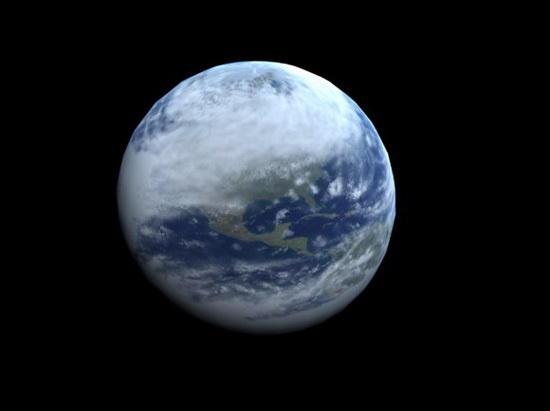
6。按照以上方法。在“顶部”视图新建一个较小的球体“月球”。选择工具栏中的“选择移动”工具。将其调整到如图所示。
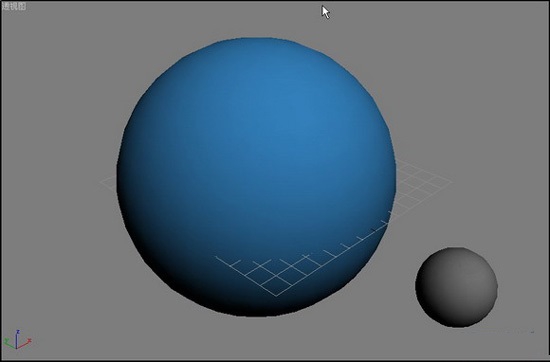
7。选择工具栏中的“材质编辑器”按钮打开材质编辑器面板。选择第二个样本示例球。单击“慢射”旁边的小方块按钮打开“材质/贴图浏览器”面板。选择“新建”单选框。双击位图贴图。选择图所示的图片。
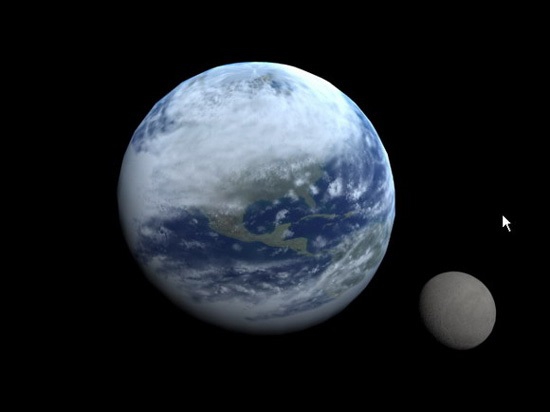
8。将当前所编辑的材质赋予“月球”。单击“快速渲染”渲染效果如图所示。
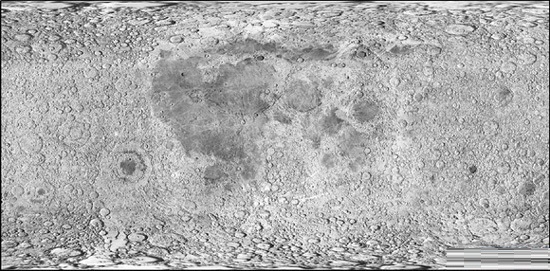
9。在“创建”命令面板中单击“灯光”按钮进入创建灯光命令面板。3DMAX单击“点光源”按钮。在“顶部”视图中单击鼠标左键新建泛光灯“太阳光源”。“环境光源”。并调整到图7所示的位置。
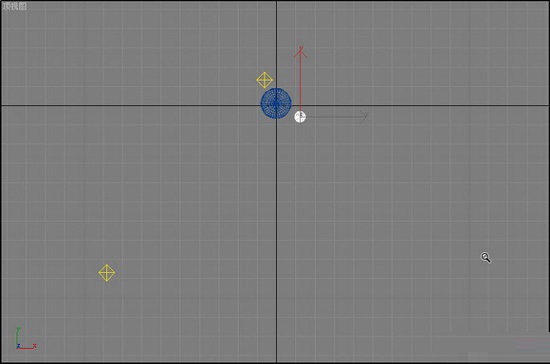
10。选择“地球”。进入“修改命令面板”。单击“大气与特效”卷展栏旁的“+”号。展开该卷展栏。单击“添加”按钮弹出“添加大气或特效”面板。选择“滤镜效果”选项。单击“OK”按钮。 11。在“大气与特效”卷展栏中选择“滤镜效果”选项。单击“设置”按钮打开“滤镜效果”属性面板。展开“滤镜效果参数”卷展栏。选择“白热光”。“光线”。“手动辅助”选项。将其添加到右边的列表。这样便为“地球”设定了具体的滤镜效果。单击“快速渲染”按钮。渲染后最终效果如图所示。
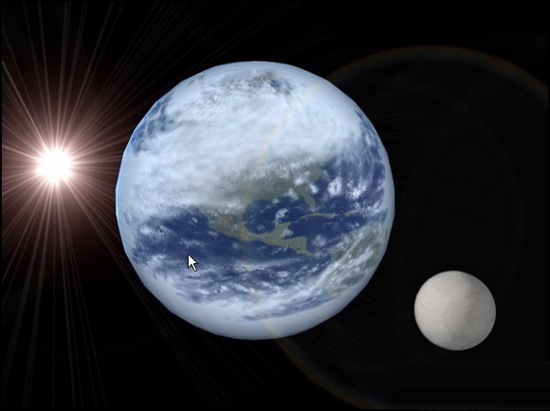
更多精选教程文章推荐
以上是由资深渲染大师 小渲 整理编辑的,如果觉得对你有帮助,可以收藏或分享给身边的人
本文地址:http://www.hszkedu.com/34384.html ,转载请注明来源:云渲染教程网
友情提示:本站内容均为网友发布,并不代表本站立场,如果本站的信息无意侵犯了您的版权,请联系我们及时处理,分享目的仅供大家学习与参考,不代表云渲染农场的立场!